- Подключаем оборудование
- Как попасть в интерфейс роутера
- Вход в админ панель с помощью ПК
- Беспроводное соединение с мобильных устройств
- Как зайти в настройки роутера D-Link
- Как зайти в настройки роутера Asus
- Как зайти в настройки роутера TP-Link
- Как зайти в настройки роутера Zyxel
- Если что-то не получается
- Страница не доступна
- Не получается войти в админ панель
- Что делать, если не получается зайти в меню роутера?
- Неправильно указаны логин и/или пароль
- Неправильно задан IP-адрес
- Сбой сетевых настроек
- Неполадки у провайдера или проблемы с роутером
- Роутеры, управляемые с приложения
- Как зайти в роутер через мобильное приложение
- Какие модели управляются с приложения
- Доступ к роутеру: настраиваем с любого IP
- Как удаленно зайти на роутер: настраиваем конкретный IP-адрес
- Вход в роутер через интернеиспользуем Telnet
- Как подключить удаленный доступ на роутерах Асус
- Удаленный доступ для Zyxel Keenetic
- Настраиваем IP-адрес ПК
Подключаем оборудование
Рассмотрим стандартную ситуацию, не требующую установки драйверов сетевой карты, ее настройки, определения IP-адреса через командную строку и других манипуляций. В 90% случаев можно обойтись без него. Отдельная глава этой статьи будет посвящена проблемам, возникающим в процессе входа в роутер.
Что понадобится для подключения роутера:
- Сетевой кабель, входящий в комплект оборудования (подойдет любой сетевой кабель, кроме гофрированных кабелей для прямого подключения двух компьютеров);
- Наличие сетевой карты на подключенном компьютере или ноутбуке;
- Маршрутизатор, который нужно настроить.
Процесс установки оборудования следующий: нужно подключить сетевой кабель к соответствующим разъемам на роутере и на компьютере. На ПК это порт RJ-45, расположенный на материнской плате. Большинство компьютеров и ноутбуков имеют хотя бы один из этих разъемов.

Маршрутизаторы имеют 5 и более сетевых портов (3 на очень дешевых моделях). Синий разъем (ниже может быть написано: WAN / line / Internet) предназначен для подключения кабеля провайдера или любого другого кабеля, по которому Интернет «входит» в роутер. Остальные сетевые порты используются для доступа к панели управления маршрутизатора. Обычно они желтого цвета и помечены как «Lan1», «Lan2» и т.д. — столько портов, сколько их номеров.

Кабель питания точки доступа подключается к соответствующей розетке, и для ее запуска достаточно подключить адаптер к электросети.
Как попасть в интерфейс роутера
Маршрутизатор — это автономное устройство, для которого не требуется установка дополнительных драйверов или другого программного обеспечения на ПК. По сути, это маленький компьютер. В нем есть процессор, оперативная память и даже операционная система.
Компакт-диск, поставляемый некоторыми производителями в комплекте, не содержит драйверов. На нем есть утилита, предназначенная для управления устройством через его интерфейс. Использование такого программного обеспечения не рассматривается в контексте данной статьи. Так как есть более простой и универсальный способ настройки точки доступа.
вы можете получить доступ к панели управления маршрутизатора через браузер, введя его IP-адрес в адресной строке: 192.168.1.1 или 192.168.0.1. Точный сетевой адрес точки доступа можно найти в нижней части устройства.
изменение параметров оборудования возможно как проводным, так и беспроводным подключением.
Вход в админ панель с помощью ПК
Вы можете войти в настройки роутера со своего компьютера, используя кабельное соединение, используя любой браузер, например Google Chrome. После ввода IP-адреса точки доступа в адресной строке откроется страница авторизации пользователя. Данные по умолчанию можно увидеть на наклейке внизу роутера. Чаще всего используется имя пользователя и пароль admin. Они вводятся в соответствующие поля, после чего нужно нажать кнопку «ввод» или «Войти».
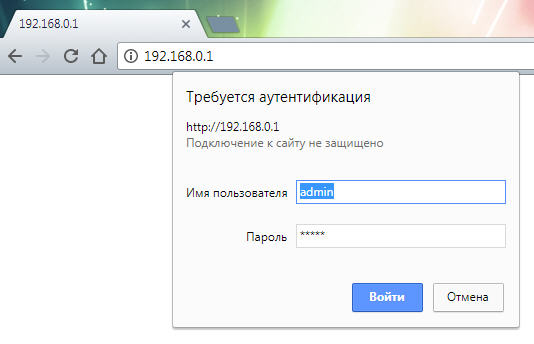
Если введенные значения верны, вы перейдете в личный кабинет панели управления оборудованием.
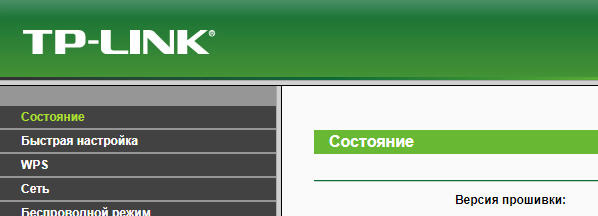
Беспроводное соединение с мобильных устройств
Не всегда можно проверить параметры точки доступа на компьютере. Например, некогда включать или не хочется искать кабель. При наличии сети Wi-Fi вы можете управлять роутером с ноутбука, планшета или телефона, оснащенного программой для просмотра интернет-сайтов.
Последовательность действий такая же, как и для ПК, разница в способе подключения к сети. Для подключения к сети Wi-Fi новой точки доступа не нужно вводить пароль. Ваш телефон или планшет найдет нужную сеть, после чего останется только получить к ней доступ. Далее необходимо запустить браузер и ввести в его адресной строке IP-адрес роутера, например 192.168.0.1, после чего откроется страница авторизации. На мобильном телефоне Android это выглядит так:
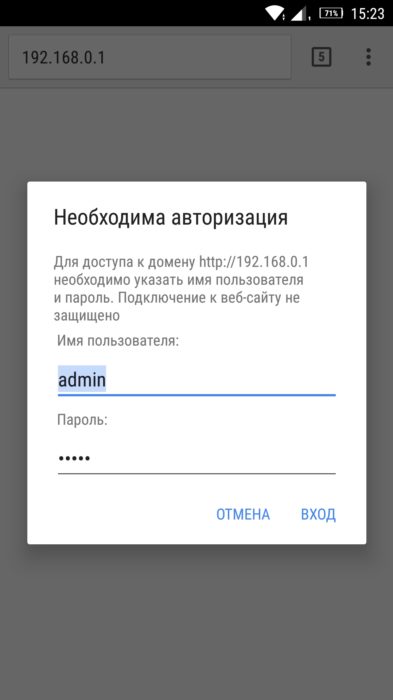
Чтобы открыть панель управления, вам необходимо ввести стандартный логин и пароль.
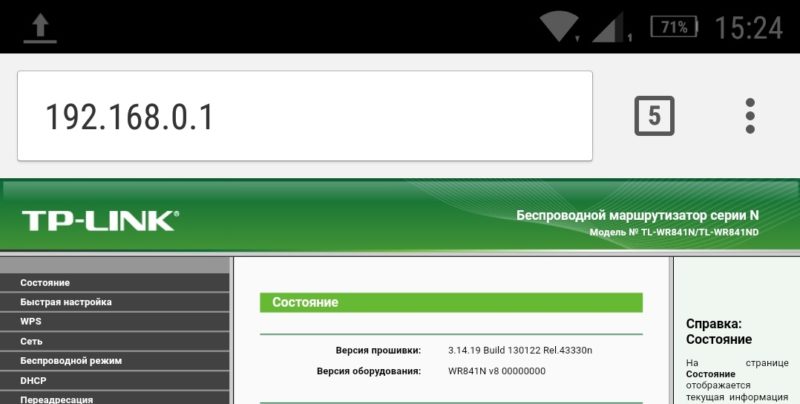
Настройка оборудования ничем не отличается от того же процесса с использованием кабельного подключения. Через Wi-Fi можно изменить параметры старого устройства или настроить новое. Единственное, чего нельзя делать по беспроводному соединению, — это перепрошивать систему или восстанавливать из файла резервной копии.
Как зайти в настройки роутера D-Link
Этот способ подходит для одного из самых популярных беспроводных маршрутизаторов D-Link DIR. Зайдите в любой браузер, введите «192.168.0.1» в поле адреса и нажмите «Enter». Если внешний вид появившегося окна соответствует тому, что вы видите ниже, введите логин «admin» и оставьте поле пароля пустым. Нажмите кнопку входа в систему и войдите в настройки роутера.
Если отображение окна отличается от приведенного выше, и пароль, и логин будут «admin».
Как зайти в настройки роутера Asus
Запускаем любой браузер и пытаемся зайти в настройки роутера ASUS по следующим адресам (здесь указаны наиболее часто используемые адреса):
- router.asus.com
- 192.168.0.1
- 192.168.1.1
Как и на роутерах других производителей, будет пароль admin и такой же логин.
Нажмите кнопку «Отправить» и войдите в настройки.
Как зайти в настройки роутера TP-Link
Как и в предыдущих версиях, никаких сложных процедур. Запускаем любой браузер и пытаемся зайти в настройки роутера TP-Link по следующим адресам (здесь указаны наиболее часто используемые адреса):
- tplinkwifi.net
- tplinklogin.net
- 192.168.0.1
- 192.168.1.1
Должно появиться окно авторизации, в котором нас интересуют поля «Имя пользователя» и «Пароль». В любом случае войдите в систему администратора и нажмите кнопку «Отправить».
Как зайти в настройки роутера Zyxel
Запускаем любой браузер и пытаемся зайти в настройки роутера Zyxel по следующим адресам (здесь указаны наиболее часто используемые адреса):
- my.keenetic.net
- 192.168.0.1
- 192.168.1.1
Для авторизации используйте логин admin и пароль 1234.
Если что-то не получается
Если у вас нет доступа к настройкам, последовательность действий зависит от возникшей проблемы. Чаще всего возникают ситуации, когда компьютер не «видит» подключение к адресу роутера (страница недоступна в браузере) или нет доступа к панели администрирования (неверный логин или пароль).
Страница не доступна
После ввода IP-адреса браузер не получает доступ к странице панели управления по следующим причинам:
Регистрируется статический IP-адрес. Чтобы проверить адрес роутера, нужно знать, где находятся соответствующие параметры. В Windows нужно зайти в «Центр управления сетями и общим доступом».
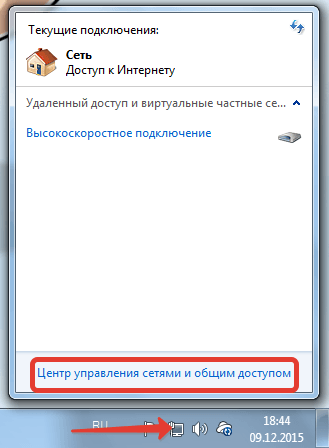
В открывшемся окне слева нажмите на пункт меню «Изменить настройки адаптера».
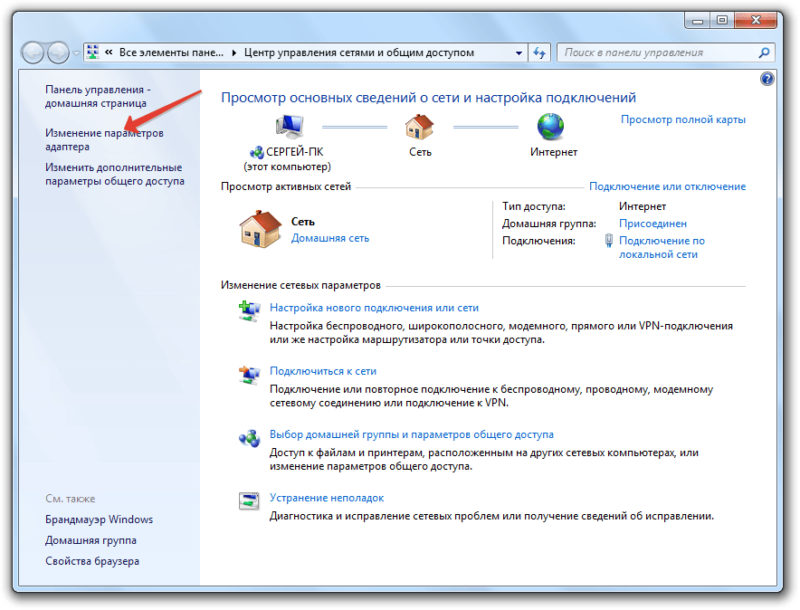
В следующем окне выберите ваше соединение. Проверить параметры можно, щелкнув по нему правой кнопкой мыши, после чего в выпадающем меню нужно выбрать пункт «Свойства».
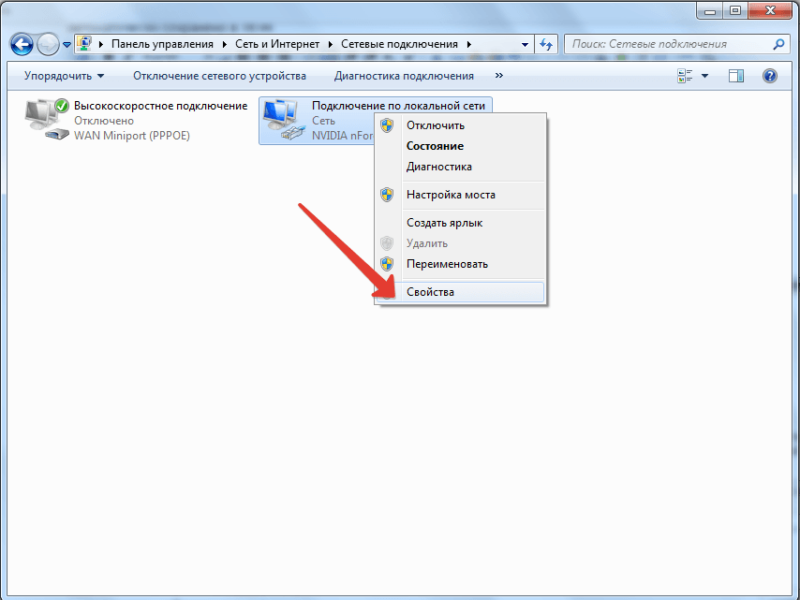
На странице отображаются компоненты, используемые этим подключением. Вам нужно выбрать, как в левом окне, после чего откроется правое окно.

В меню свойств протокола TCP / IPv4 выберите параметр «Получить IP-адрес автоматически» и нажмите «ОК». Если вы записали числа в полях адреса, маски подсети и шлюза по умолчанию, запишите их на всякий случай.
IP-адрес неизвестен. Чтобы выяснить это, вы можете воспользоваться средствами операционной системы Windows. Для этого в меню «Пуск» выберите пункт «Выполнить» (или нажмите комбинацию «Windows + R»), введите «cmd» в появившемся окне, затем введите «ipconfig» в командной строке консоли, например результат должен выглядеть так:

IP-адрес маршрутизатора подчеркнут красным.
Не получается войти в админ панель
Бывает ситуация, когда после ввода данных авторизации браузер выдает ошибку — «Неверный логин / пароль». Чтобы исправить это, вы можете сначала попробовать ввести. Попробуйте разные варианты, например пароль может быть 1234 или пароль. Некоторые производители по умолчанию не заполняют поле пароля.
Если поля заполнены и на странице ничего не происходит после нажатия кнопки «Войти» или кнопки «Ввод», вам следует попробовать войти в систему из другого браузера или перезагрузить роутер.
По каким причинам недоступен доступ — информативное видео:
При изменении или потере данных авторизации устройство можно сбросить до заводского состояния прошивки с помощью специальной кнопки (для TP-Link нажмите и удерживайте кнопку WPS / Reset более 10 секунд).
Что делать, если не получается зайти в меню роутера?
Невозможность зайти в «Настройки» роутера может быть вызвана несколькими причинами; Ниже мы рассмотрим способы решения наиболее частых проблем с авторизацией.
Неправильно указаны логин и/или пароль
В этом случае при попытке доступа к «Настройкам» роутера у пользователя отображается сообщение о невозможности авторизации, ошибке 401, недопустимости введенных данных и так далее.
Вы можете исправить ситуацию, указав еще раз свой логин и пароль в полях окна; если это не помогает или стандартные значения (обычно admin / admin, admin / 12345 или просто 12345) были изменены, а новые успешно забыты, не отчаивайтесь. Открыть меню роутера можно, восстановив настройки до заводских, однако в результате пользователю придется повторять все пункты меню и настраивать параметры.
Чтобы восстановить исходные настройки маршрутизатора, найдите кнопку или отверстие с надписью «Сброс» на задней панели устройства; Иногда этот вариант можно комбинировать с другими, например с WPS.

Кнопку, как нетрудно догадаться, нужно удерживать не менее 10-15 секунд; для этой же цели вставьте конец отогнутой канцелярской скрепки в отверстие и при этом не слишком усердно надавите. В результате настройки будут сброшены, и пользователь сможет получить доступ к главному меню роутера со стандартным логином и паролем — где их найти, было описано выше.
Неправильно задан IP-адрес
Владелец роутера, который неверно ввел адрес для входа в «Настройки» и не может найти стандартный IP на заводской коробке, в инструкции или на наклейке, с большой долей вероятности его просто не будет смог открыть страницу.
Самое простое решение проблемы — найти ссылку на свое устройство в Интернете; для этого просто введите соответствующий запрос в строку поиска.
Есть и альтернативный способ: посмотреть адрес, который использует устройство, в «Настройках Windows». В подавляющем большинстве случаев это работает, только если компьютер уже подключен к сети Wi-Fi; однако иногда оказывается, что IP-адрес виден во время начальной настройки. Пользователю потребуется:
- Откройте меню «Пуск» и нажмите на «шестеренку» в крайнем левом столбце.
- Зайдите в раздел «Сеть и Интернет».
- Перейдите на вкладку «Статус».
- Щелкните ссылку «Изменить свойства подключения».
- И найдите IP-адрес вашего роутера на следующей странице.
Совет: Чтобы не вводить IP вручную вручную, владелец роутера может воспользоваться кнопкой внизу страницы, затем вставить данные в текстовый документ и скопировать из него адрес.
Еще один способ узнать правильный адрес и перейти в «Настройки» устройства — использовать командную строку или утилиту PowerShell:
- Щелкните правой кнопкой мыши флажок Windows и в открывшемся меню выберите Windows PowerShell.
- Введите команду systeminfo и примените ее, нажав клавишу Enter.
- И, прокручивая страницу с результатами.
- Найдите нужную информацию в разделе «Сетевые адаптеры».
Совет: Как и в предыдущем случае, адрес для доступа к главному меню роутера можно скопировать, выделив цифры и используя комбинацию Ctrl + C.
Сбой сетевых настроек
Если имя пользователя, пароль и адрес были введены правильно, а вы по-прежнему не можете открыть главное меню роутера и получить доступ к настройкам Wi-Fi, вам необходимо проверить, установлены ли параметры в «Панели управления» — часто меняются начальные настройки в результате работы программного обеспечения, имеющего доступ к фильтрации интернет-трафика или действиям вирусов. Для исправления ситуации пользователю потребуются:
- Откройте «Панель управления», найдите утилиту стандартным поиском Windows.
- Зайдите в раздел «Сеть и Интернет».
- Зайдите в «Центр управления сетью…».
- Щелкните ссылку «Изменить параметры адаптера».
- Найдите используемую сетевую карту в открывшемся списке, щелкните правой кнопкой мыши заголовок и выберите пункт «Свойства» в контекстном меню».
- Выберите левой кнопкой пункт «IP версия 4» и нажмите одноименную кнопку.
- Посмотрите, какие адреса перечислены в полях IP и DNS в новом окне.
- И, если они не вызывают доверия, включите параметр «Получать автоматически» для обоих элементов и нажмите «ОК».
- При желании проделать те же манипуляции для «IP версии 6».
Совет: Наконец, имеет смысл очистить адреса DNS, набрав и используя команду ipconfig / flushdns в командной строке или Windows PowerShell.
Неполадки у провайдера или проблемы с роутером
Еще одна причина невозможности доступа к «Настройкам» оборудования — отказ выполнить запрос из-за настроек провайдера (такое бывает очень редко) или выход из строя роутера. В первом случае пользователь должен обратиться в компанию своего интернет-провайдера и уточнить причину проблемы и способы ее устранения. Во втором — позвоните в службу технической поддержки, отправьте электронное письмо или отнесите устройство в сервисный центр.
Роутеры, управляемые с приложения
Некоторые поставщики разрабатывают кроссплатформенные приложения, чтобы сделать процесс установки максимально быстрым и простым. Это намного удобнее, чем вход в админку роутера через мобильный браузер.
Через приложение можно отслеживать состояние интернет-соединения и подключенных к нему устройств (ограничение скорости, установка расписания и т.д.), Настройка уведомлений о событиях и многое другое. Однако по сравнению с панелью администратора на основе браузера функциональность значительно снижена.
На сегодняшний день собственные приложения есть у Asus, Xiaomi, TP-Link, D-Link, Zyxel / Keenetic, Tenda. Хотя они разные, все они имеют понятный интерфейс, а первоначальная настройка выполняется с помощью встроенного помощника. Все производители предоставляют возможность дистанционного управления.
Как зайти в роутер через мобильное приложение
После того, как вы скачали и установили специализированную программу, вам необходимо подключить роутер кабелем к Интернету, адаптером питания к сети и включить его. Далее необходимо выполнить простые действия:
- На телефоне подключитесь к сети Wi-Fi, которую маршрутизатор раздает по умолчанию. Введите свое имя пользователя и пароль (подробности подключения указаны на наклейке, прикрепленной к нижней части устройства). В этом случае необходимо отключить мобильный интернет.
- Откройте программу. Проверьте возможности и нажмите кнопку «Пуск». Примите лицензионное соглашение.
- При необходимости выберите тип устройства, в данном случае роутер.
- Начнется процесс сканирования, обнаруживающего доступное устройство.
- Если он подключен к Интернету, название модели будет отображаться в списке. Нажмите здесь. Используя свое имя пользователя и пароль, войдите в интерфейс маршрутизатора.
- Следуйте инструкциям мастера установки.
Если система не обнаруживает ваше устройство автоматически, вам нужно нажать кнопку «Не можете найти ваше устройство?» (можно подписать по-разному).
Важно! Названия параметров и последовательность действий различаются в зависимости от марки роутера.
Какие модели управляются с приложения
Asus Router поддерживает следующие модели:
- Вся линейка ZenWiFi, 802.11ax, ROG Rapture, TUF Gaming.
- Некоторое оборудование
- Lyra / Mini / Trio / Voice (должна быть не ниже версии 3.0.0.4.384).
- 4G-AC53U/
- Голубая пещера.
- RT-AC1200G / HP / G + / E / GU.
- RT-AC1300UHP / G+.
- RT-AC1200 / AC1750 / AC1900.
- РТ-AC1750 B1.
- RT-AC1900P / U.
- RT-AC2200 / 2400/2600/2900/3100/3200.
- RT-AC51U / U+.
- RT-AC52U B1.
- RT-AC56U / R / S.
- RT-AC53 / 5300 / 55U / 55UHP / 57U / 58U.
- RT-AC65P / 65U / 66U-B1 / 66U+.
- RT-AC66U / R / W.
- RT-AC68U / R / P / W / UF.
- RT-AC85P / 85U / 86U / 87U-R / 88U.
- RT-ACRH13 / 17.
- РТ-N12 + B1.
- RT-N12E B1 / C1.
- РТ-N12D1-N12HP B1.
- РТ-Н12ВП В1.
- RT-N14UHP / 18U / 19.
- RT-N66U / R / W / C1.
TP-Link Tether поддерживает следующие модели:
- AD7200 V1.
- Арчер C5400 V1 / C3200 V1 / C3150 V1 / C2600 V1 / C2300 V1 / A2300 V1 / C1900 V1 / C1200 V1.
- Лучник C9 V1 / C8 V1 / C7 V2 / C60 V1 / C59 V1 / C58 V1 / C55 V1 / C50 V1 / C2 V1.
- Арчер C900 V1 / C25 V1 / C20 V1 / C20i V1.
- TL-WDR4300 V1 / 3600 V1 / 3500 V1.
- TL-WR1045ND V2 / 1043ND V3 / 1043N V5 / 949N V5 / 945N V1 / 942N V1 / 941ND V6.
- TL-WR940N V3 / 849N V4 / 845N V1 / 843N V4 / 842N V3 / 841ND V9 / 841N V9/.
- TL-WR840N V2 / 749N V6 / 741ND V5 / 740N V5 / 941HP V1 / 841HP V2/.
- Некоторое оборудование DSL и беспроводные усилители.
Важно! Новые версии этих моделей также совместимы с приложением TP-Link Tether.
D-Link Assistant поддерживает следующие модели:
- DIR-300S / 300A / 615S / 615A / 620S / 822/853/878/879/882.
- DIR-300 / A / D.
- DIR-615 / T
- DIR-615 / GF.
- DIR-615 / A / N1.
- DIR-806A / B1.
- DIR-806A / C1.
- DIR-815 / CA.
- DIR-815 / R1.
- DIR-815 / S.
- DIR-822 / R1.
- DIR-825 / CA / E1.
- DIR-825 / CA / G1.
- DIR-825 / R1.
- DIR-841 / R1.
- DIR-842 / R1.
- DWR-921/953/956/980.
- DWM-321 / 321D.
- DVG-N5402G / ACF.
- DVG-N5402SP / 1S.
- DVG-N5402SP / 2S1U.
Mi Wi-Fi поддерживает следующие модели: Mini WiFi, Mi Router 3, Mi WiFi 3c, Mi WiFi Router 3G, Mi WiFi Router HD, Pro R3P, Mi Nano и большинство других современных маршрутизаторов.
My.Keenetic поддерживает устройства с KeeneticOS версии 3.1 и выше (все модели с индексом KN-xxxx, а также Zyxel Keenetic Giga 3 / Ultra 2 / Air / Extra 2).
Tenda Wi-Fi поддерживает следующие модели: Nova MW XX, 11AC X / 11AC XX, F9, FH1206, 4GXX, G0-5G-PoE, G0-5G.
Доступ к роутеру: настраиваем с любого IP
В панели управления роутером вам нужно найти в меню раздел, посвященный безопасности. Итак, откроем подраздел
Трансляция сетевых адресов (NAT). Вам необходимо создать правила трансляции адресов. Доступ к панели управления роутера будет по протоколу http. В качестве альтернативы можно использовать telnet, но эта технология считается устаревшей.
Будет использоваться порт 80, стандартный для протокола http. Как создается правило доступа:
- Интерфейс: вы должны выбрать элемент, в котором мы применили подключение к провайдеру.
- Например, выберем интернет-провайдера. Для вашего случая вы можете указать тип подключения в договоре, который вы заключили с провайдером.
- IP нашего роутера необходимо ввести в поле «Перенаправить на адрес.
- В столбце «Новый порт назначения» указываем 80.
- Обязательно подтвердите и сохраните изменения, нажав «Сохранить».
- Перезагружаем роутер.
Теперь войдем в роутер снаружи. Вам необходимо авторизоваться на сайте 2IP и зарегистрировать так называемый «белый» IP-адрес роутера.
Как удаленно зайти на роутер: настраиваем конкретный IP-адрес
Как подключиться к роутеру удаленно через Интернет с компьютера, которым вы пользуетесь на работе? Прежде чем получить удаленный доступ к маршрутизатору, вам необходимо знать IP-адрес компьютера, установленного в вашей компании. Это можно сделать с помощью команды «ipconfig».
Придя после работы домой, зайдите в настройки параметров вашего роутера:
- В общем меню находим раздел «Безопасность».
- Выбираем подпункт «Межсетевой экран».
- Создадим правило для IP.
- Найдите поле «Действие» и установите «Разрешить».
- В графе «IP-адрес источника» следует указать «единицу» и адрес рабочего компьютера, который вы ранее зарегистрировали.
- Находим поле «Протокол», здесь следует выбрать «TCP / 80».
- Сохраняем внесенные изменения и перезагружаем роутер.
Вход в роутер через интернеиспользуем Telnet
Настройки Telnet также могут быть полезны для разрешения пользователям входа в маршрутизатор. Как и в предыдущей главе нашей статьи, вам необходимо перейти в настройки трансляции адресов. В столбце с протоколами выберите пункт «TCP / 23 — удаленный терминал (telnet)». В этом случае указывается порт 23. Далее мы сохраняем новые параметры и перезагружаем устройство.
Как подключить удаленный доступ на роутерах Асус
Специалисты рекомендуют выполнить обновление прошивки перед тем, как вносить какие-либо изменения в параметры. На официальном сайте производителя выберите и скачайте последнюю версию. Это необходимо, чтобы избежать возможных ошибок, которые часто возникают на устаревших прошивках. Нам нужно зайти в раздел «Администрирование», затем выбрать подраздел «Система». Теперь давайте активируем порт веб-доступа, и необходимый порт будет установлен автоматически. Зайдите в раздел «Интернет», выберите «DDNS», активируйте услугу. Кроме того, на этом этапе необходимо установить имя, через которое вы впоследствии будете получать доступ к своему маршрутизатору. Для доступа к панели управления роутером из внутренней сети необходимо использовать адрес LAN, а для доступа из сети Интернет — WAN.
Удаленный доступ для Zyxel Keenetic
Чаще всего пользователям приходится выходить на роутер не из внутренней сети, а извне, из Интернета или из чужой сети. Настроить удаленный доступ к роутеру Zixel Kinetic достаточно просто. Первое, что нужно сделать, это перейти в панель управления. Подключиться к роутеру можно двумя способами, о которых знают даже «чайники»: по кабелю или по беспроводной сети Wi-Fi. В любом веб-браузере мы регистрируем IP-адрес роутера. Вы можете уточнить эту информацию на наклейке, наклеенной на днище устройства. Если адрес введен правильно, перед вами откроется окно с полями для ввода вашего логина и пароля. Эти данные производитель также указывает на этикетке. После того, как вы вошли в веб-интерфейс маршрутизатора, вы можете перейти к настройкам входа в систему. Самый доступный способ — использовать NAT. В этом случае маршрутизатор будет действовать как шлюз между Интернетом и вашей локальной сетью.
В этом случае у роутера есть определенный внешний IP, через который мы попытаемся подключиться:
- В главном меню находим категорию «Безопасность». На Zixel Kinetic обозначается значком щита.
- Откроем первую точку. Затем вам нужно выбрать «Добавить правило».
- В пункте «Описание» можно найти любое имя.
- В разделе «Интерфейс» необходимо указать внешнюю сеть Интернет. Здесь регистрируется соединение, через которое осуществляется доступ к сети. Например, это может быть Ростелеком (протокол PPPoE) или любой другой провайдер.
- Протокол автоматически устанавливается в режим «TCP / UDP (все порты) и ICMP».
- Нажимаем на «Перенаправить на адрес», после чего необходимо выбрать «Другое».
- Регистрируем IP-адрес роутера (192.168.0.1 или 192.168.1.1.).
- Сохраняем внесенные изменения.
Как проверить связь? Вам необходимо указать внешний IP: в поле поиска нужно ввести «мой IP» и запомнить адрес.
Настраиваем IP-адрес ПК
Выше был фиксированный IP ПК, доступный извне. Это означает, что этот компьютер должен иметь постоянный, нединамический адрес, который может изменяться при каждой активации. Вы можете исправить сетевой адрес через физический MAC-адрес компьютера. В настройках параметров роутера необходимо назначить этому ПК постоянный IP. Первое, что нужно сделать, это войти в панель управления роутером, перейти в категорию «Домашняя сеть», затем выбрать «Сетевая организация». Перед вами откроется окно, внизу которого будет запись «Арендованные адреса». В поле «MAC-адреса» выберите значение «Введено». В другом столбце нужно записать MAC-адрес ПК, на котором установлена программа, в третьем столбце написать IP-адрес. Не забудьте назвать правило. Затем мы подтверждаем наши действия, нажимая на кнопку «Исправить». Теперь для этого ПК IP не изменится, пока пользователь не отменит правило.
При необходимости каждый пользователь может подключить удаленный доступ к роутеру. В этой процедуре нет ничего сложного. Если все делать поэтапно, по предоставленной инструкции, можно быстро настроить удаленный доступ.
